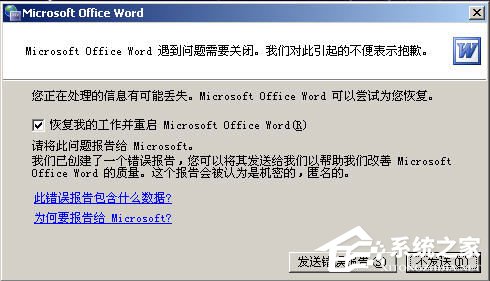摘要: 给Word文档加密是一项非常常用的功能,也是一项安全的保障。特别是一些非常重要的机密文件,为了防止他人看见内容,我们必须给文件加上密码。此篇教程就来教大...
摘要: 给Word文档加密是一项非常常用的功能,也是一项安全的保障。特别是一些非常重要的机密文件,为了防止他人看见内容,我们必须给文件加上密码。此篇教程就来教大... 给Word文档加密是一项非常常用的功能,也是一项安全的保障。特别是一些非常重要的机密文件,为了防止他人看见内容,我们必须给文件加上密码。此篇教程就来教大家如何设置Word密码。
在Word2003中有两中方式设置密码,下面我们就来看一下怎么样实现!
1、常用的设置密码方法,
给文档加密后任何人必须输入正确的密码后才可以进入文件。MathType Word2003/Word2007数学公式编辑器使用图解
Word公式编辑器(MathType)能够帮助我们快速输入各种公式,用途非常广泛,功能非常强大。如我们常见的:书籍、试卷、论文、幻灯片、表格、杂志等里面都可以使用
在Word2003中单击菜单栏的“工具”-->选项-->安全性,然后在“此文档的文件加密选项”下输入密码,确定后再输入一次密码。

2、是“只读”,无法作修改,若要修改必须输入密码。
打开Word文档,同样选择“工具”-->选项-->安全性,然后在“此文档的文件共享选项”下输入密码,确定后再输入一次密码。

提示:如果忘记了设置密码也不用担心,可以用破解Word文档密码工具找回。
Microsoft Word2010 官方免费下载地址小结
Microsoft Word2010提供了世界上最出色的功能,其增强后的功能可创建专业水准的文档,您可以更加轻松地与他人协同工作并可在任何地点访问您的文件